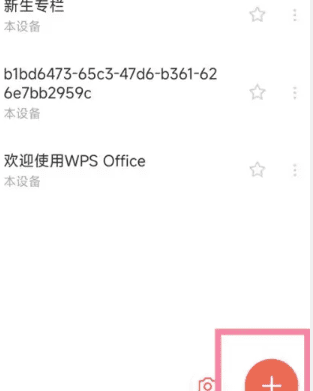怎么让图片更清晰
用photoshop打开图片,按Ctrl+J把背景图层复制一层,得到背景副本图层,再选择USM锐化,然后反复调节USM锐化的数值,直到图片变清晰位置。
AdobePhotoshop,简称“PS”,是由AdobeSystems开发和发行的图像处理软件。Photoshop主要处理以像素所构成的数字图像。使用其众多的编修与绘图工具,可以有效地进行图片编辑工作。
图片怎么提高清晰度
提高图片清晰度的具体方法如下:
工具:戴尔电脑。
1、首先,鼠标右键点击我们需要调整分辨率大小的图片,鼠标移动到下拉菜单中找到“打开方式”,选择“画图”,鼠标左键点击打开。
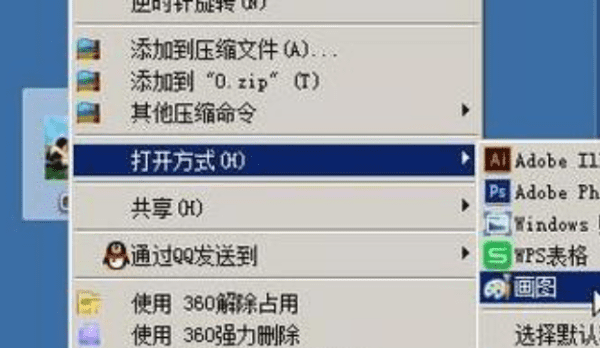
2、打开画图工具之后,我们需要在软件左上方找到“重新调整大小”。
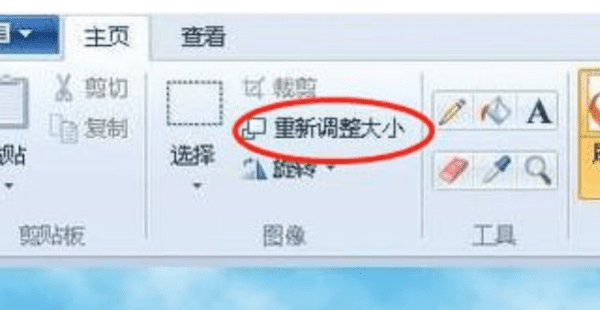
3、在弹出的选框中找到“像素”,鼠标点击“像素”前面的空心圆,将其变成实心圆。
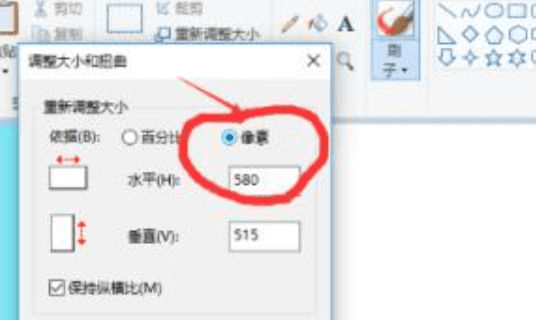
4、然后再找到“保持纵横比”,属于移动到前面的小方框,将里面的“√”去掉。
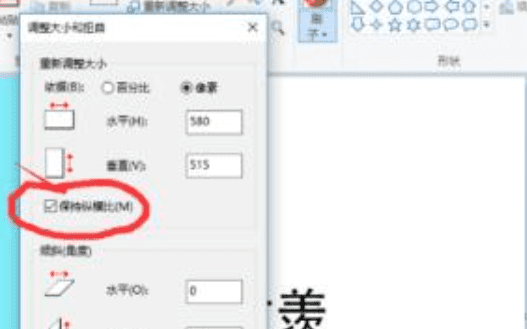
5、接下来将“水平”和“垂直”也就是宽和高两个数值修改成我们想要的数值,比如“1920和1080”,点击确定后图片就会变成我们所修改的分辨率大小。

6、图片大小修改之后,我们需要将我们修改的图片进行保存。鼠标左键点击左上角的文件选项,找到“另存为-JPEG图片”,鼠标左键点击确定。
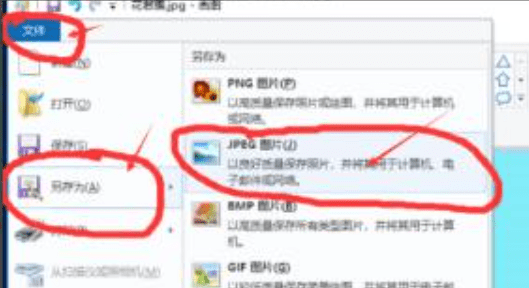
7、在弹出来选框中,找到桌面或者我们想要保存的文件夹,打上名字之后,点击确定,图片分辨率大小就已经修改完成了。
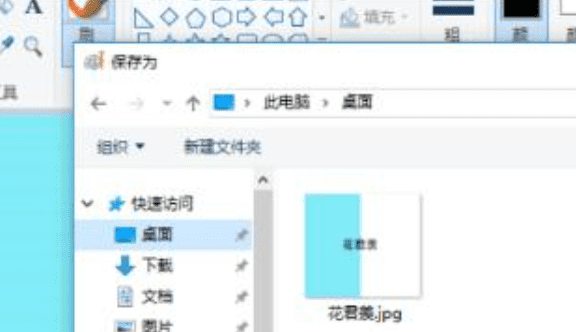
怎么让视频变高清
1、现象:照片模糊不清、可对模糊的照片锐化清晰。
2、使用[照亮边缘]滤镜、[绘画涂抹]滤镜
3、处理方法:打开图片——进入通道[找到信息最为丰富的通道]复制副本——滤镜——风格化——照亮边缘[边缘宽度为1、边缘亮度为20、平滑度为1]——确定;滤镜——模糊——高斯模糊[半径为0.5]——确定;色阶[锐化区域更加准确,边缘轮廓凸显出来]——确定;轮廓转化为选区[将通道作为选区载入];进入图层面版——复制图层——滤镜——艺术效果——绘画涂抹[画笔越小越清晰,锐化程度为12]——确定——取消选区——复制背景副本——混合模式修改为“正片叠底”——修改不透明度——OK。
怎么把照片变清晰
解决办法:利用PS打开一张迷糊的照片,把图像变成LAB的模式,在里面对明度进行锐化即可。
具体办法如下:
1、首先,用PS打开一张迷糊的照片,把图像变成LAB的模式,因为这样可以直接对明度进行锐化,而不会对照片上面的颜色进行锐化。(对颜色进行锐化,照片很容易失真),如下图所示。
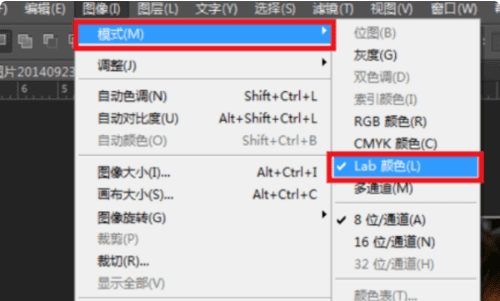
2、然后,调出滤镜-锐化-USM锐化窗口,如下图所示。
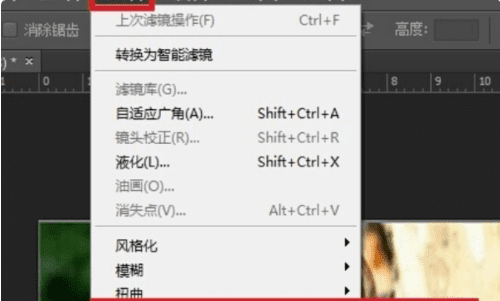
3、接下来,USM窗口中的值可以根据观察进行调整,而无需进行特定的调整,可以随时检查“预览”以查看调整后的锐度结果,如下图所示。
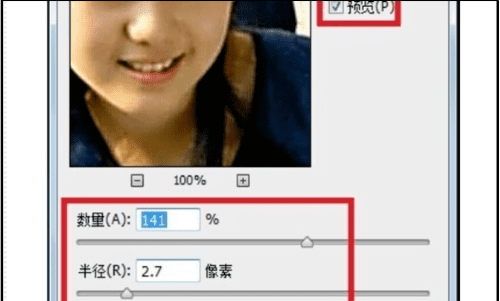
4、然后,由LAB模式转回RGB模式,进行进一步的锐化,如下图所示。
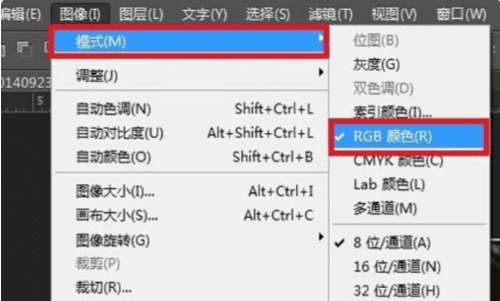
5、接着,调出“曲面模糊”窗口,如下图所示。
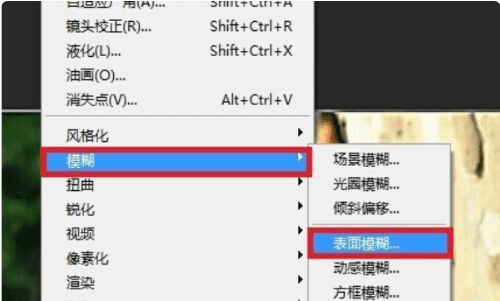
6、然后,可以通过选中“预览”来调整曲面模糊的半径和阈值,如下图所示。
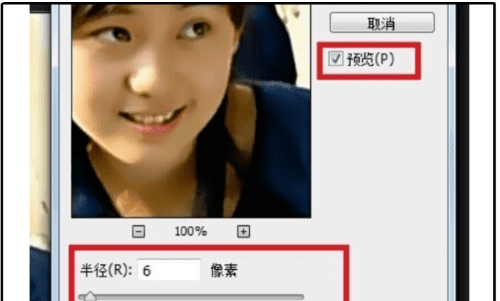
7、接着,复制背景图层,按住ALT键并单击右下角的“添加图层蒙版”将黑色蒙版添加到图层,如下图所示。

8、然后,用“画笔工具”,在人身上进行磨皮,如下图所示。
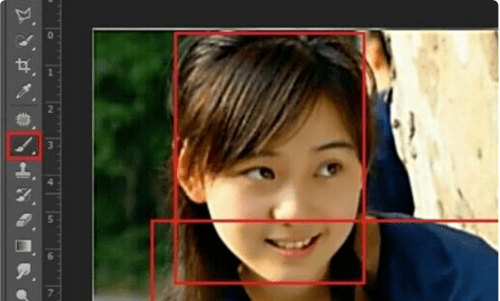
9、接下来,同时按住Shift+Ctrl+Alt+e,可以标记图层(所有以前图层的组合),复制图层,调出“高对比度保持”窗口,并调整相应的值1.0,如下图所示。

10、然后,将这一层的混合模式改为“柔和光”,因为柔和光可以屏蔽我们不需要的灰色,而且有很好的锐化效果,如下图所示。
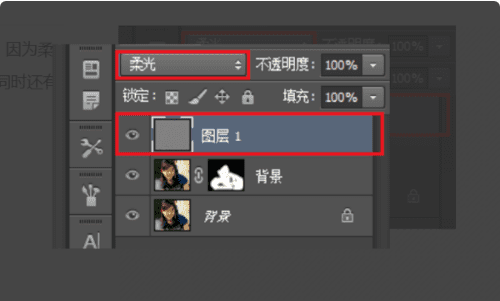
11、接着,一个图层的锐化效果不明显,可以多复制几个图层,脸上麻点越多,先盖印所有图层,然后磨皮,这里复制了四个图层,盖印成图层2,如下图所示。
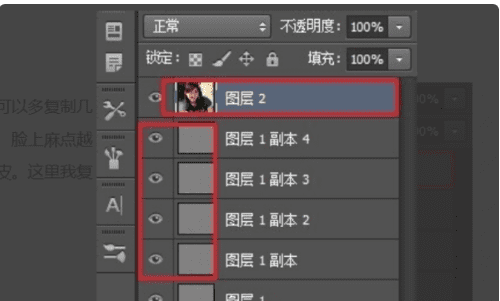
12、最后,调出“曲面模糊”窗口、曲面模糊的半径和阈值,在观看时检查预览和调整,然后复制更改的层,按住ALT键的同时,点击右下角的“添加图层蒙版”,使用“画笔工具”对此人的皮肤进行抛光即可,如下图所示。

注意事项:
用PS打开一张迷糊的照片的前提,一定不要把照片上面的颜色进行锐化,否则,照片将要失真了。
以上就是关于怎么让更清晰,图片怎么提高清晰度的全部内容,以及怎么让图片更清晰的相关内容,希望能够帮到您。
版权声明:本文来自用户投稿,不代表【易百科】立场,本平台所发表的文章、图片属于原权利人所有,因客观原因,或会存在不当使用的情况,非恶意侵犯原权利人相关权益,敬请相关权利人谅解并与我们联系(邮箱:350149276@qq.com)我们将及时处理,共同维护良好的网络创作环境。